散点图用于展示两个数值变量间的关系,适用于正相关、负相关、无相关及非线性关系的数据分析。制作步骤包括:1. 准备数据,将两变量分别放在a列和b列;2. 选中数据区域;3. 在“插入”选项卡中选择合适的散点图类型;4. 调整坐标轴、添加标题与坐标轴标题;5. 添加数据标签或修改数据点样式;6. 添加趋势线并选择合适类型,观察r平方值评估拟合程度;7. 美化图表提升可读性。常见问题如数据点重叠可通过调整颜色、大小解决,坐标轴刻度不合理可手动设置,趋势线不准确则尝试不同类型,同时注意r平方值仅为参考指标,需结合实际情况分析。
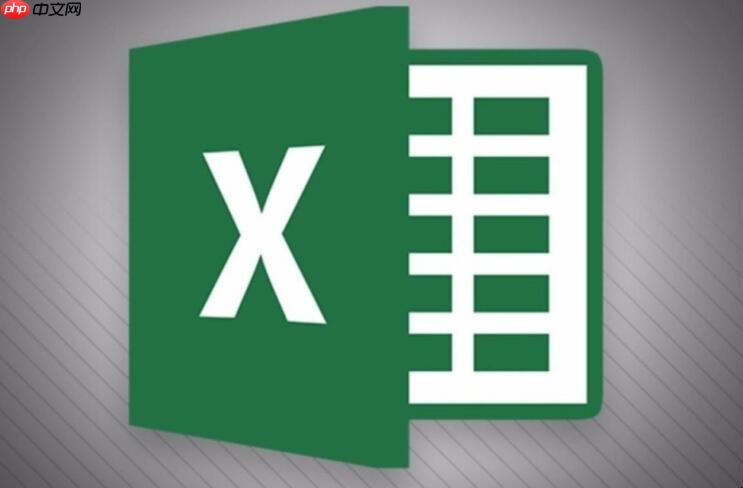
散点图用于展示两个变量之间的关系,Excel制作起来也很简单,关键在于正确选择数据和理解图表选项。
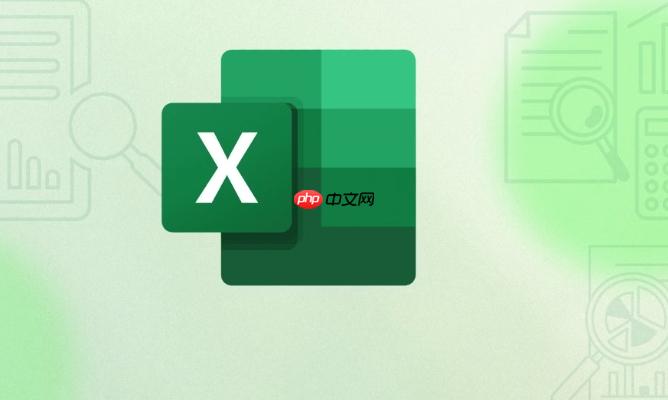
解决方案

准备数据: 在Excel表格中,将你的两个变量分别放在两列。例如,X轴数据放在A列,Y轴数据放在B列。确保数据是数值类型,且一一对应。
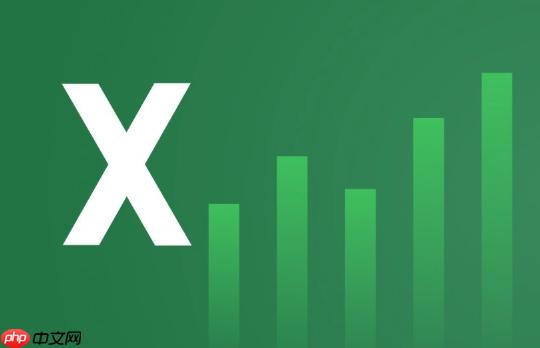
选择数据: 选中包含数据的两列,包括标题(可选)。
插入散点图: 点击Excel菜单栏的“插入”选项卡,在“图表”组中找到“散点图”图标。通常会有一个下拉菜单,选择你需要的散点图类型。最常见的选择是“散点图”,它只显示数据点,不连接线条。如果想显示数据趋势,可以选择“带平滑线和标记的散点图”或“带直线和标记的散点图”。
调整图表: 插入图表后,你会看到一个默认样式的散点图。接下来需要进行调整,使其更清晰易懂:
修改坐标轴: 双击坐标轴,在右侧的“设置坐标轴格式”面板中,可以修改坐标轴的最小值、最大值、单位等。这有助于更好地展示数据分布。
添加标题: 点击图表,然后在“图表工具”的“设计”选项卡中,点击“添加图表元素”,选择“图表标题”,输入合适的标题。同样,可以添加坐标轴标题,说明X轴和Y轴代表的含义。
添加数据标签: 如果数据点不多,可以考虑添加数据标签,直接显示数值。点击图表,在“图表工具”的“设计”选项卡中,点击“添加图表元素”,选择“数据标签”,选择标签显示的位置。
修改数据点样式: 双击数据点,在右侧的“设置数据系列格式”面板中,可以修改数据点的颜色、大小、形状等。
添加趋势线: 如果需要分析数据趋势,可以添加趋势线。点击图表,在“图表工具”的“设计”选项卡中,点击“添加图表元素”,选择“趋势线”,选择合适的趋势线类型(例如线性、指数、对数等)。Excel会自动计算并显示趋势线方程和R平方值,R平方值可以衡量趋势线的拟合程度。
美化图表: Excel提供了很多图表样式和颜色方案,可以在“图表工具”的“设计”选项卡中选择。也可以自定义颜色、字体等,使图表更美观。
散点图适用于哪些类型的数据分析?
散点图最适合用于探索两个数值变量之间的关系。它可以帮助你发现以下几种关系:
除了简单的相关性分析,散点图还可以用于:
如何解读Excel散点图中的R平方值?
R平方值(R-squared),也称为决定系数,是衡量回归模型拟合优度的指标。它的取值范围在0到1之间。
例如,如果R平方值为0.8,表示趋势线可以解释80%的数据变异。剩下的20%可能由其他因素导致,或者是由随机误差引起的。
需要注意的是,R平方值只是一个参考指标,不能单独作为判断回归模型好坏的唯一标准。还需要结合实际情况进行分析。例如,如果数据本身就比较分散,即使R平方值较高,也可能只是表面上的拟合较好,实际预测效果可能并不理想。
Excel散点图的常见问题及解决方案
数据点重叠: 当数据量很大,或者数据点比较集中时,可能会出现数据点重叠的情况。这会影响图表的可读性。
坐标轴刻度不合理: 默认的坐标轴刻度可能不适合你的数据。
图表样式不美观: 默认的图表样式可能比较单调。
趋势线不准确: 选择的趋势线类型可能不适合你的数据。
无法添加数据标签: 有时候,Excel可能无法自动添加数据标签。
以上就是Excel如何制作散点图 Excel散点图的详细步骤说明的详细内容,更多请关注php中文网其它相关文章!

每个人都需要一台速度更快、更稳定的 PC。随着时间的推移,垃圾文件、旧注册表数据和不必要的后台进程会占用资源并降低性能。幸运的是,许多工具可以让 Windows 保持平稳运行。

Copyright 2014-2025 https://www.php.cn/ All Rights Reserved | php.cn | 湘ICP备2023035733号